Daptar eusi
Mindeng, serializing loba elemen sacara manual dina Excel téh boring. Untungna, éta cukup gampang pikeun otomatis ngahasilkeun urutan nomer dina Excel. Pikeun nyingkirkeun masalah anu monoton ieu, kuring bakal nunjukkeun anjeun sababaraha cara anu gampang sareng gampang pikeun otomatis ngahasilkeun urutan nomer dina Excel. Pikeun kaperluan démonstrasi, kuring maké Microsoft Office 365. Teu hariwang lamun anjeun boga vérsi séjén.
Unduh Buku Latihan Praktek
Anjeun bisa ngundeur buku gawé nu dipaké pikeun démo tina tumbu unduhan. di handap.
Otomatis Ngahasilkeun Runtuyan Nomer.xlsx
9 Conto Cocog pikeun Otomatis Ngahasilkeun Runtuyan Nomer dina Excel
Hal-hal kahiji kahiji, hayu urang dibere nyaho ngeunaan LKS, nu jadi dadasar conto urang kiwari. Dina lambaran ieu, urang gaduh méja 5 jalma sareng umurna. Ngagunakeun ieu, anjeun bakal nempo kumaha otomatis ngahasilkeun angka pikeun tiap sahijina. Sacara umum, anjeun tiasa ningali nomer séri anu aya di kénca tina unsur anu tangtu. Tapi nalika urang badé ningali sababaraha cara pikeun ngahasilkeun nomer, kami tetep metodeu di sisi katuhu. Pikeun kaperluan démonstrasi, kuring geus ngagunakeun set data sampel di handap ieu.
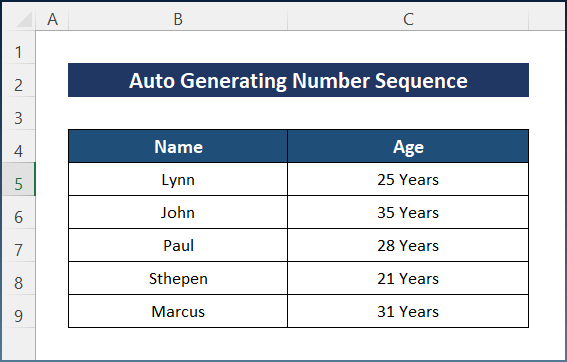
1. Métode Tambahan Dasar
Dina métode serialisasi ieu, urang baris ngaronjatkeun saméméhna. nomer baris ku 1. Ku kituna, urang tambahkeun 1 kana nomer baris saméméhna ka sél urang ayeuna.
Lengkah-lengkah:
- Mimitina, pilih sél D5 sarta nempatkeunnilai salaku 1.
- Kadua, tulis rumus ieu dina sél D6 .
=D5+1
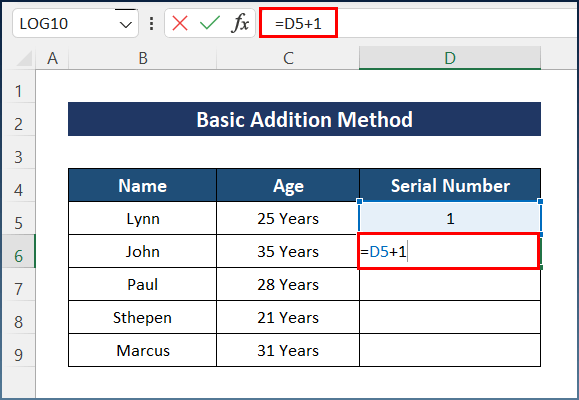
- Katilu, pencét tombol Asupkeun jeung paké alat Eusian Otomatis pikeun nerapkeun rumus kana kolom séjénna.
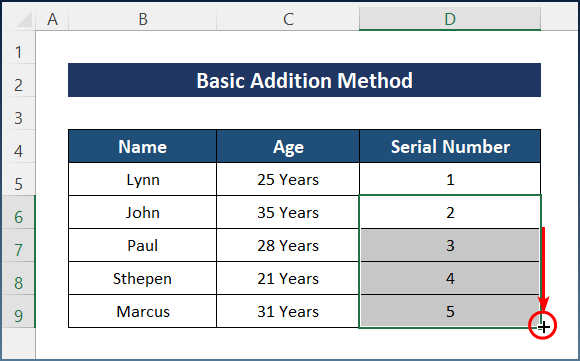
- Ahirna, anjeun bakal meunang urutan anu dipikahoyong.
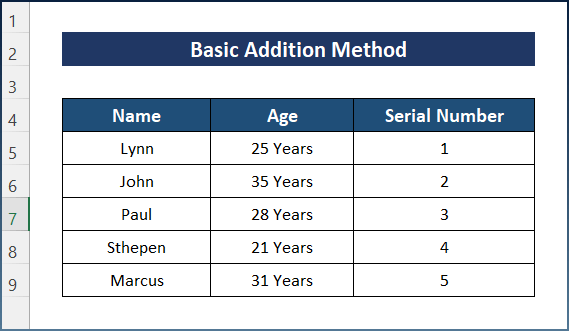
2. Métode AutoFill pikeun Otomatis Ngahasilkeun Urutan Nomer
Upami anjeun hoyong nganggo metode Autofill , anjeun gaduh dua pilihan. Tapi, éta kalebet Eusian Cecekelan sareng Eusian Series . Ku kituna, lebetkeun bagian-bagian di handap ieu supados tiasa dilarapkeun kana data urang.
2.1 Ngagunakeun Fill Handle
Sacara umum, anjeun kedah nyelapkeun nilai kana hiji baris teras pilih salaku aktip. sélulér. Teras Anjeun bakal ningali kotak sirkular leutik di katuhu handap pikeun ngarengsekeun operasi.
Lengkah:
- Mimitina, pilih sél aktip D5 jeung lebetkeun 1.
- Sarua kitu, pilih sél D6 jeung lebetkeun 2.
- Sanggeus éta, pilih sél, sarta anjeun bakal nempo yén Filler ikon di katuhu handap.
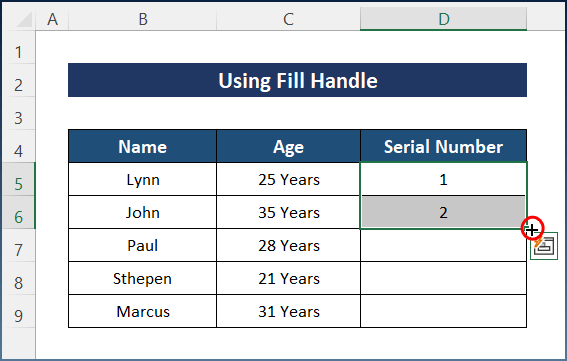
- Pamungkas, séred ka handap pikeun ngaréngsékeun operasi.

2.2 Nerapkeun Runtuyan Eusian pikeun Ngahasilkeun Runtuyan Nomer Otomatis
Pikeun metodeu Runtuyan Eusian, anjeun teu kudu ngasupkeun dua niléy saperti saméméhna. Kantun Selapkeun nilai kana hiji baris, sarta sesa bagian bakal réngséotomatis.
Léngkah-léngkah:
- Saheulaanan, pilih sél D5 jeung asupkeun 1 salaku nilaina.
- Teras, buka paréntah Édit tina tab Home terus pilih Seri tina pilihan Eusian .
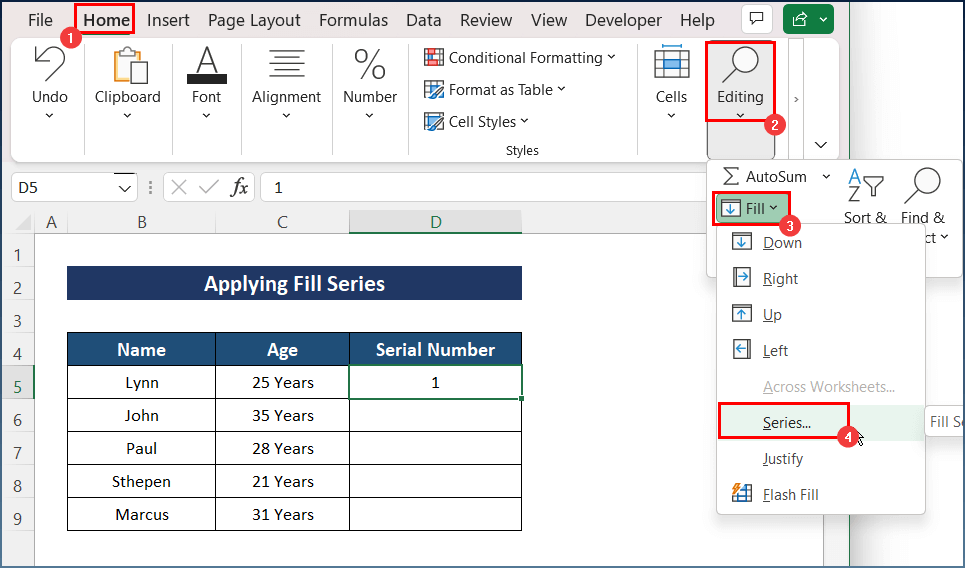
- Di dieu, setel Kolom dina Seri jeung Nilai hambalan: 1 jeung Nilai eureun: 5 ti Seri Kotak Dialog .
- Salajengna, pencét ok .
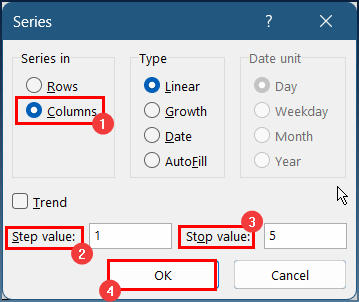
- Ahirna, anjeun bakal manggihan runtuyan.
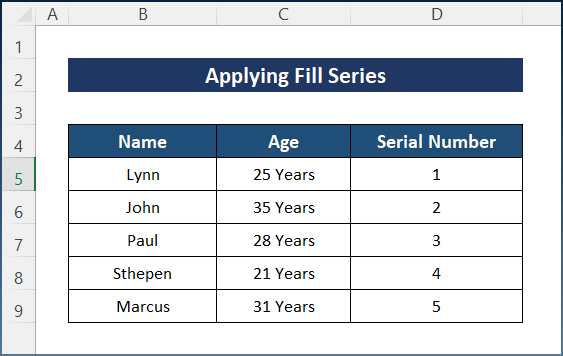
3. Ngagunakeun Fungsi ROW
Biasana, Fungsi ROW ngabalikeun nomer baris sél anjeun ayeuna (sél aktip). Jadi, pilih baris kosong ti nu kahiji pikeun meunangkeun 1 di mana waé dina set data.
Lengkah-léngkah:
- Mimitina, tuliskeun rumus ieu dina sél. D5 .
=ROW(A1)
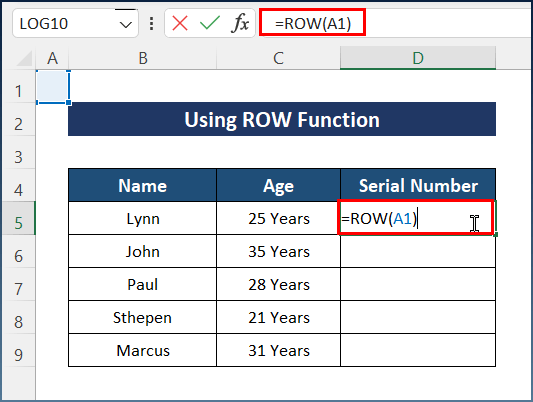
- Ahirna, paké alat Eusian Otomatis ka sakabéh kolom pikeun meunangkeun hasil ahir.
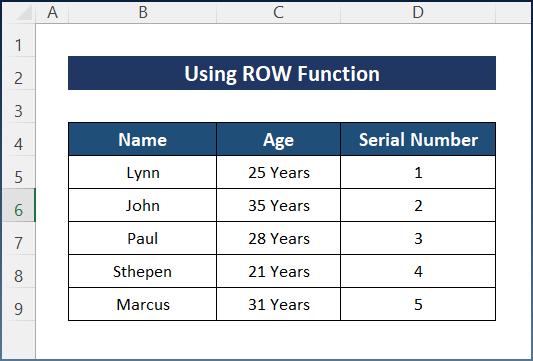
4. Nerapkeun COUNTA Function Auto Generate Sequence
Salajengna, metode anu sanés kedah disebatkeun di dieu nyaéta fungsi COUNTA . Tapi, fungsi COUNTA ngitung jumlah sél nu teu kosong dina rentang. Leuwih ti éta, métode ieu bakal mantuan Anjeun serialize baris nu teu kosong.
Lengkah-léngkah:
- Mimitina, nulis rumus ieu dina sél D5 .
=COUNTA($B$5:B5)
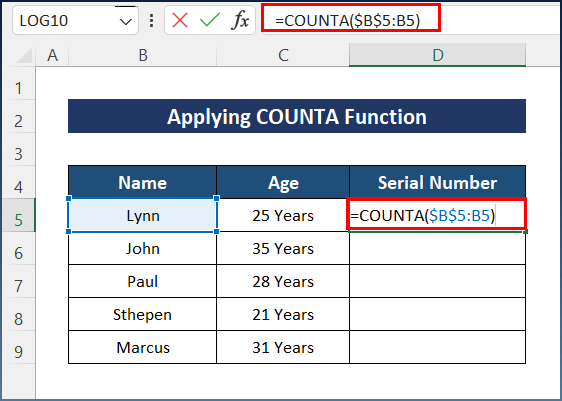
- Pamungkas, pencét Asupkeun konci sarta gunakeun alat Eusian Otomatis pikeun meunangkeun hasil.
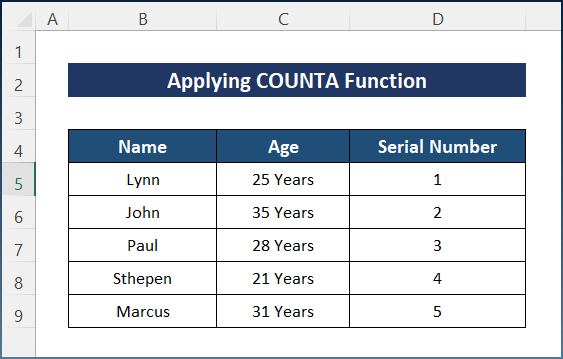
5. Ngagunakeun Fungsi OFFSET
Umumna, fungsi OFFSET mulangkeun rujukan sél atawa rentang sél. Di dieu, anjeun kudu nyelapkeun tilu parameter dina hiji OFFSET fungsi. Tapi, lebetkeun léngkah-léngkah ieu di handap pikeun ngaréngsékeun tugas.
Léngkah-léngkah:
- Saheulaanan, selapkeun rumus ieu dina sél D5 .
=OFFSET(E5,-1,0)+1
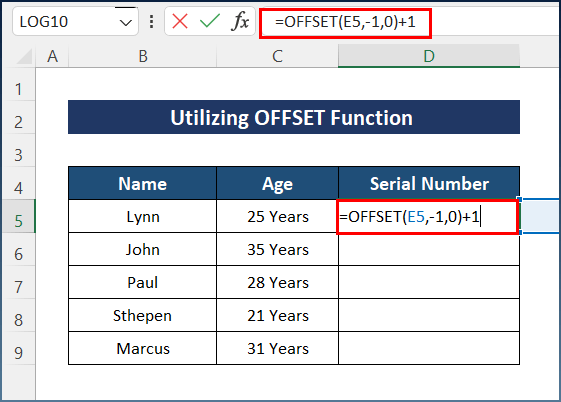
Di dieu, anjeun kudu milih sél kosong pikeun nilai munggaran. Upami teu kitu, éta bakal nunjukkeun kasalahan.
- Deui, pilih sél D6 teras selapkeun rumus di handap.
=OFFSET(D6,-1,0)+1
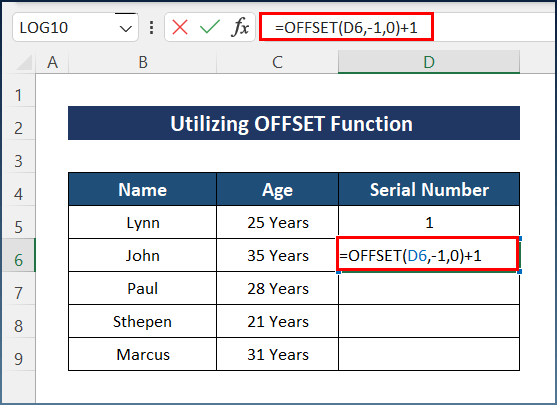
- Di ahirna, larapkeun alat Eusian Otomatis , sarta kaluaranna bakal saperti ieu di handap.
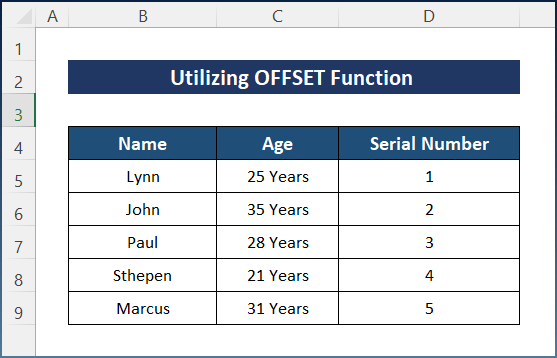
6. Ngagunakeun Fungsi SEQUENCE pikeun Otomatis Ngahasilkeun Runtuyan Nomer
Salajengna, anjeun tiasa ngadamel runtuyan nomer nganggo fungsi anu disebut SEQUENCE . Ngagunakeun fungsi SEQUENCE , anjeun kudu nyadiakeun ngan hiji parameter, baris.
Léngkah-léngkah:
- Saheulaanan, tuliskeun nuturkeun rumus dina sél D5 .
=SEQUENCE(5)
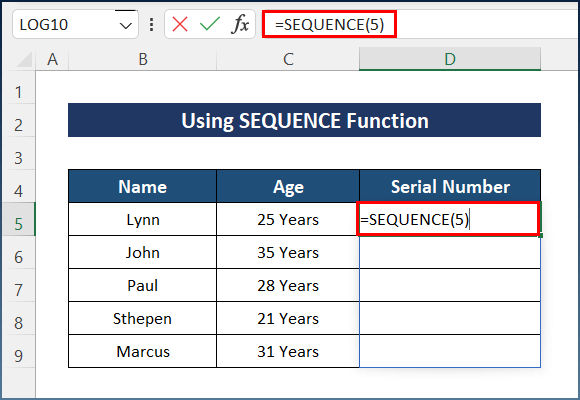
- Pamungkas, bakal nyadiakeun hasil ahir.
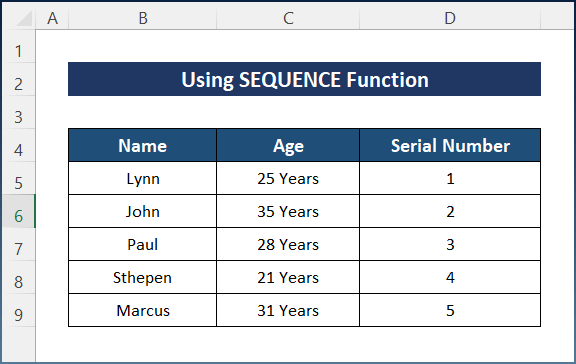
7. Jieun Runtuyan Nomer Ngulang
Dina bagian ieu, kuring baris némbongkeun Anjeun. kumaha otomatis nyieun runtuyan nomer repeating. Biasana, éta bakal ngulang nomer saatos anilai husus. Di dieu, kuring geus dipaké fungsi IF . Nanging, anjeun tiasa nuturkeun léngkah-léngkah ieu di handap pikeun ngarengsekeun tugas kalayan gampang.
Léngkah-léngkah:
- Tambihna, klik sél D5 teras lebetkeun nilaina salaku 1.
- Sanggeus éta, asupkeun rumus ieu dina sél D6 teras pencét Enter .
=IF(D5=3,1,D5+1)
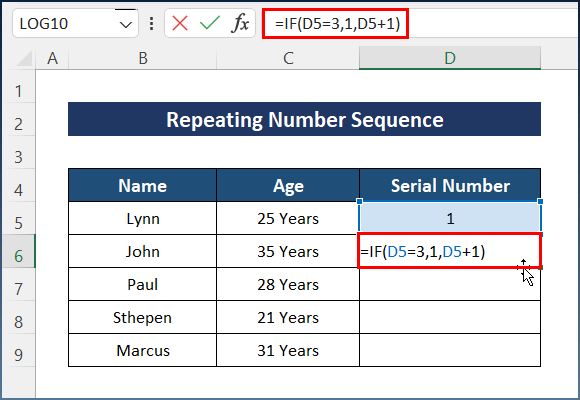
- Ahirna, larapkeun alat Eusian Otomatis pikeun meunangkeun runtuyan ahir.
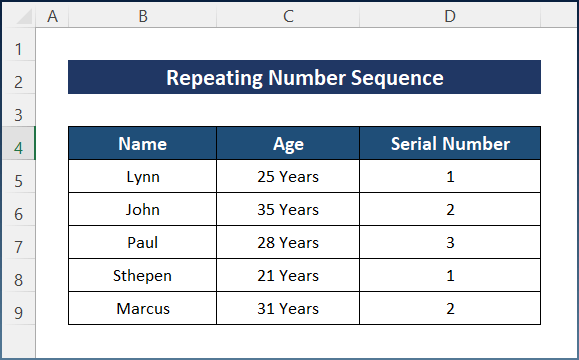
8. Jieun Runtuyan Nomer Ngalalanyahan Sél Kosong
Mindeng, Anjeun bisa jadi kudu digawekeun ku sababaraha runtuyan jeung sél kosong, sarta anjeun teu ngalakukeun. hoyong nyadiakeun runtuyan nomer kana sél kosong. Di dieu, kuring geus ngagabungkeun fungsi IF jeung fungsi COUNTA . Nanging, tuturkeun léngkah-léngkah ieu di handap pikeun nyiptakeun urutan nomer anu teu malire sél kosong. Pikeun kaperluan démo, kuring geus rada ngarobah susunan data.
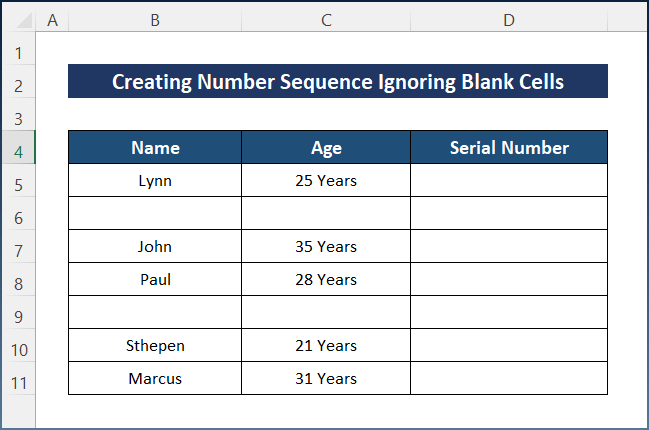
Lengkah-léngkah:
- Mimitina, tuliskeun nuturkeun rumus dina sél D5 .
=IF(C5"",COUNTA($C$5:C5),"")
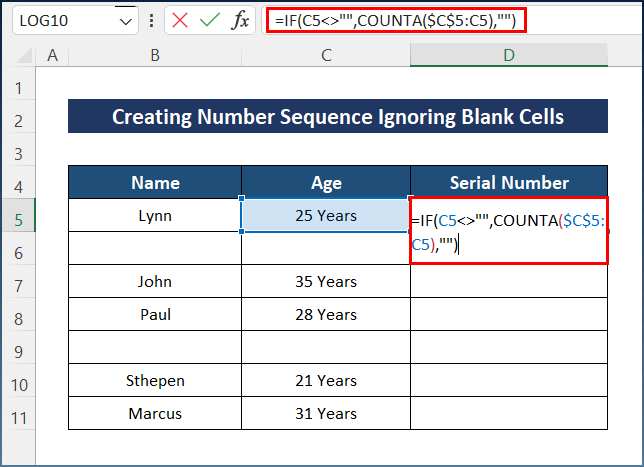
Formula Breakdown
Rumusna ngagunakeun IF jeung COUNTA fungsi sarta mulangkeun nomer serial. Kieu kumaha rumus ieu jalanna:
- COUNTA($C$5:C5)—-> ngitung sél C5 .
- Kaluaran: 1
- =IF(C5””,COUNTA($C$5:C5),””)— -> mariksa sél kosong sareng malikkeun nomer séri salaku 1 pikeun sél anu henteu kosong sareng nyatet pikeun sél kosong.
- Kaluaran: 1
- Sanggeus éta, pencét kenop Asupkeun sarta gunakeun Eusian Otomatis alat ka sakabeh kolom.
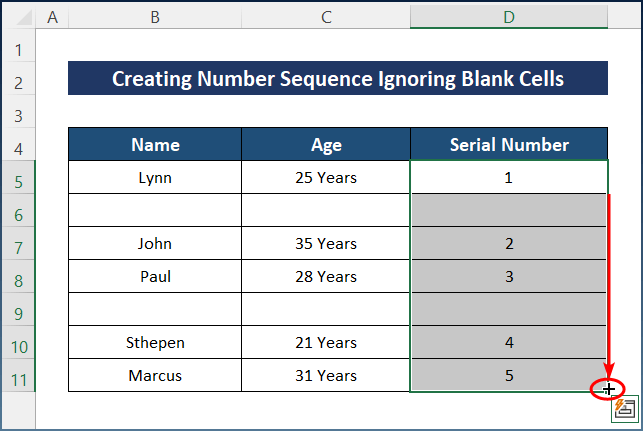
- Ahirna, kaluaran bakal muncul dina gambar di handap ieu.
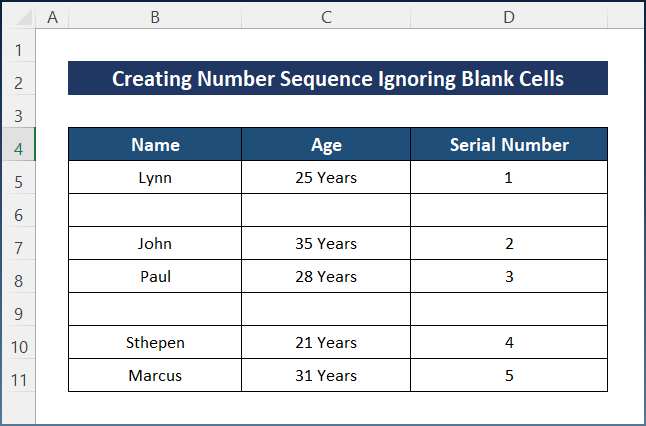
9. Ngagunakeun Referensi Relatif Named Rentang
Panungtungan tapi teu saeutik, Anjeun bisa make rujukan relatif rentang ngaranna pikeun otomatis-generate angka runtuyan. Ku sabab kitu, anjeun kudu nangtukeun ngaran husus salaku fungsi. Nanging, lebetkeun léngkah-léngkah ieu.
Léngkah-léngkah:
- Tambihna, lebet kana tab Formula sareng pilih paréntah Tetepkeun Ngaran .
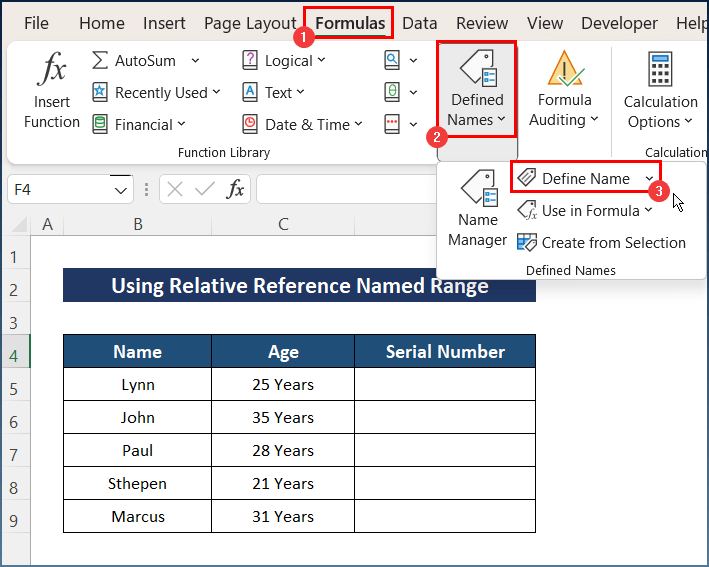
- Kadua, tulis UP sakumaha Ngaran jeung selapkeun rumus di handap ieu kana Nunjukkeun .
=INDIRECT("R[-1]C",FALSE )
- Katilu, pencét OKÉ .
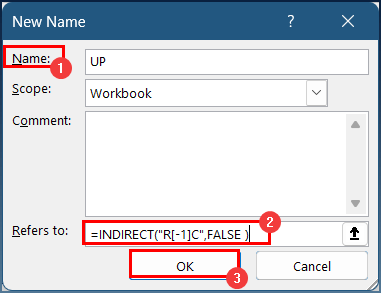
- Deui, pilih sél D5 jeung asupkeun rumus di handap.
=SUM(UP,1 )
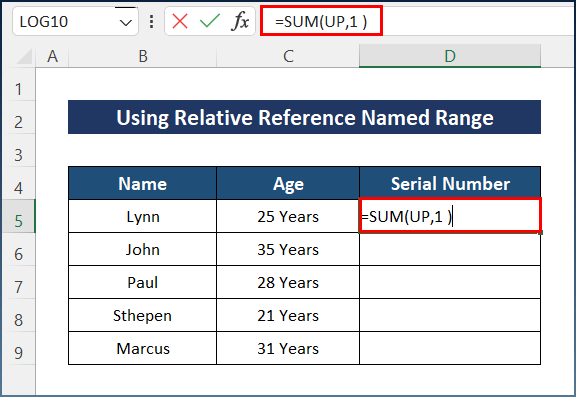
- Ahirna, anjeun bakal nampa kaluaran nu dipikahoyong.
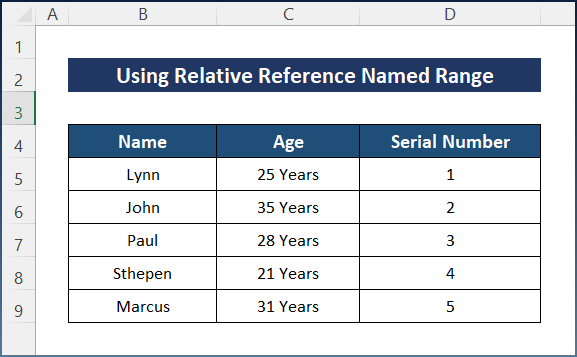
Kumaha Otomatis Ngahasilkeun Urutan Nomer sareng Téks dina Excel
Salain éta, anjeun tiasa nganggo fungsi Excel TEXT sareng ROW pikeun nyiptakeun. a runtuyan angka jeung téks. Hayu urang ngaliwatan pedaran di handap pikeun ngalengkepan tugas.
Léngkah-léngkah:
- Kahiji, ketik rumus ieu dina sél D5 .
=B5&TEXT(ROW(A1)-1,"-00-")&C5
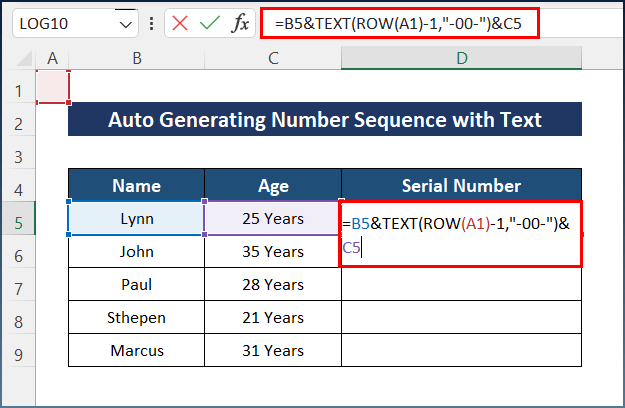
Rumus Ngarecah
Nurumus ngagunakeun TEXT jeung ROW fungsi sarta mulangkeun ngaran pamaké. Kieu kumaha rumus ieu:
- ROW(A1)—-> ngabalikeun nomer baris sél A1 , nyaéta 1 .
- ROW(A1)-1—-> janten
- Kaluaran: 0
- TEXT(0,”-00-“)—-> ngarobih kana format téks 0 .
- TEXT(ROW( A1)-1,”-00-“)—-> ngasederhanakeun jadi
- Kaluaran: ' -00- '
- B5&TEXT(ROW(A1)-1,”-00-“)&C5—-> hasilna kana
- "Lynn" & "-00-" & amp; "25 Taun"—-> ngabalikeun séri kalayan téks.
- Kaluaran: Lynn-00-25 Taun
- Pamungkas, gunakeun alat Eusian Otomatis pikeun nerapkeun hal anu sarua rumus kana sakabéh kolom.
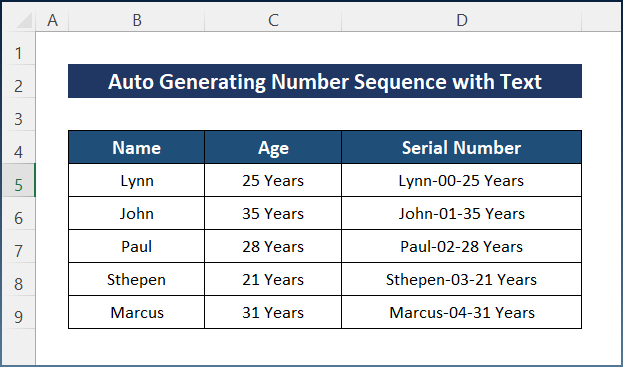
Kacindekan
Ieu sagala léngkah anu anjeun tiasa laksanakeun pikeun otomatis ngahasilkeun runtuyan nomer dina Excel . Mudah-mudahan, anjeun ayeuna tiasa kalayan gampang nyiptakeun panyesuaian anu diperyogikeun. Abdi ngarep pisan anjeun diajar hiji hal sareng mikaresep pituduh ieu. Punten wartosan kami dina bagian koméntar di handap upami anjeun gaduh patarosan atanapi saran.
Pikeun inpormasi langkung seueur sapertos kieu, kunjungan Exceldemy.com .

